iPhone X의 홈 버튼이 교체되었습니다홈 표시기에 의해. 기본적으로 소프트 버튼 인 얇은 화면 표시 줄입니다. 화면 하단에 표시되어 있으며 전화기가 지원하는 다양한 새로운 제스처를 인식합니다. 홈 표시기는 홈 버튼보다 훨씬 많은 기능을 수행합니다. 실제로, 실수로 의도하지 않은 제스처를 실수로 실행하는 것이 쉬운 경우가 많습니다. 이것은 하드 버튼으로 발생하며 많은 iPhone X 사용자는 휴대 전화를 잠그려고 할 때 매일 실수로 여러 스크린 샷을 찍습니다. 홈 표시기는 많이 수행하지만 훨씬 더 기본적인 기능은 iPhone X의 홈 화면으로 이동한다는 것입니다.
iPhone X의 홈 화면
홈 표시기는 버튼이 아니므로 사용자는앱을 연 후에는 iPhone X의 홈 화면으로 이동하는 방법이 궁금 할 것입니다. 표시기를 두드리면 아무것도 수행되지 않으며 스 와이프하면 앱 스위처가 나타납니다. 홈 표시기는 iPhone X의 홈 화면으로 이동하는 방법이지만 작동하려면 정확한 제스처를 이해해야합니다.
iPhone X의 홈 화면으로 이동하려면 및홈 표시기를 위로 끕니다. 앱이 축소되고 홈 화면으로 사라집니다. 다른 iPhone 모델에서 앱 전환기의 앱을 위로 스 와이프하여 제거하는 방법을 상기하십시오. 이 동작은 홈 화면으로 돌아가는 것을 제외하고는 동일합니다. 홈 표시기를 중간에 놓으면 앱 전환기가 종료됩니다.

상반되는 제스처
사용자가 휴대 전화와 상호 작용하는 방식제스처는 응용 프로그램에서 앞뒤로 이동하는 것 이상을 수행하며 전체 화면은 기본적으로 터치 패드이며 오랫동안 iPhone 사용자에게 친숙한 행동이 아닙니다. 다음은 혼합 할 수있는 네 가지 제스처에 대한 빠른 참조입니다.
위와 오른쪽으로 스 와이프 : 다음 앱으로 전환
위와 왼쪽으로 스 와이프 : 이전 앱으로 전환
화면 가운데에 손가락을 대면 위로 살짝 밀고 놓기 : 앱 전환기를 엽니 다.
앱이 사라질 때 위로 스 와이프하여 해제 : iPhone X의 홈 화면으로 이동
조금 익숙해 지려고합니다. 실수로 실행하는 제스처는 주로 iPhone X 화면이 터치 입력에 매우 빠르게 반응하기 때문입니다. 아마도 애플이 사용자에게 기기와 상호 작용하는 새로운 방법을 가르치는 것을 고려하여 사용자가 홈 표시기의 크기 또는 이러한 제스처의 속도를 사용자 정의 할 수 있도록 허용 한 것이 좋을 수도 있습니다.

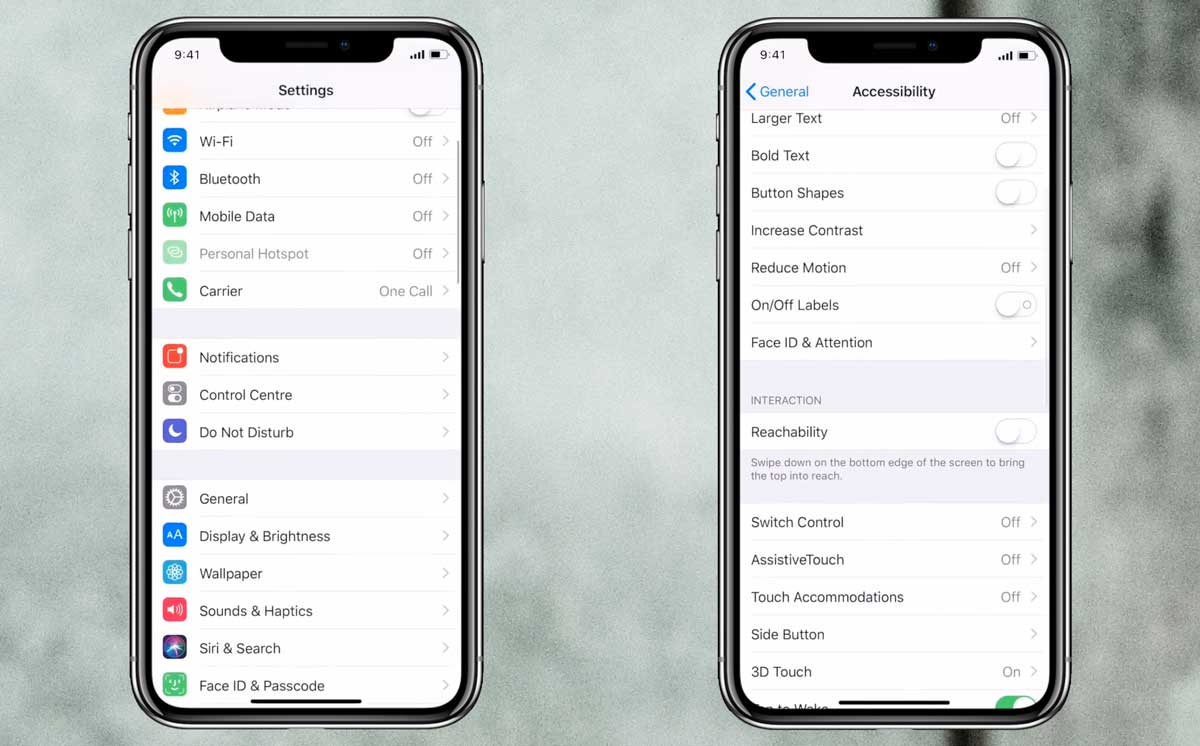










코멘트